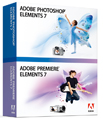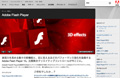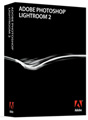クイック選択ツールで選択範囲を作成
画像の一部分に対して何らかの編集を行いたいときは、編集したいエリアを選択してから操作を行います。これにより、選択範囲の内側だけに編集が適用され、選択範囲外には編集が及ばなくなります。従来、複雑な形を選択するのは手間のかかる作業でしたが、「Photoshop Elements 6」から搭載された「クイック選択ツール」により、選択作業がとても簡単に行えるようになりました。
クイック選択ツールは、ブラシで塗りつぶすようにして選択範囲を作成します。ただ塗りつぶしたエリアが選択範囲となるだけでなく、おおまかに塗りつぶすだけでPhotoshop Elementsが対象物の輪郭を自動的に感知し、輪郭線の内側を選択範囲にします。Photoshop Elements 7の新機能「タッチアップ」でも同じ要領で選択範囲を作成しますので、タッチアップの説明をする前に、まずはクイック選択ツールの使い方を紹介します。
画像内のチューリップを選択しましょう。ツールボックスから「クイック選択ツール」を選択します。
チューリップの内側を、おおまかに塗りつぶす感覚でドラッグします。
Photoshop Elementsが輪郭を感知し、輪郭線の内側を自動的に選択範囲とします。動く点線の内側が選択範囲です。選択範囲を追加したいときは、追加したいエリアをドラッグします。
不要なエリアが選択されたときは、[Alt]キーを押しながら不要なエリアをドラッグすると、選択範囲から除外されます。